您现在的位置是:首页 > CAD画图 > CAD画图
中望CAD图形粘贴到Word、excel等办公软件的方法
![]() 本文转载来源:zwcad.com zwsoft.cn 中望CAD官方教程.如果作者或相关权利人不同意转载,请跟我们联系,我们立即删除文章。2021-05-08
本文转载来源:zwcad.com zwsoft.cn 中望CAD官方教程.如果作者或相关权利人不同意转载,请跟我们联系,我们立即删除文章。2021-05-08
简介上次小编向大家介绍了CAD图形转化为PPT图形的方法,今天来介绍粘贴到Word、excel等办公软件的方法。相信大家通过这些内容可以感受到CAD、Word、Excel之间自由转换的方便之处,可满足大
上次小编向大家介绍了CAD图形转化为PPT图形的方法,今天来介绍粘贴到Word、excel等办公软件的方法。相信大家通过这些内容可以感受到CAD、Word、Excel之间自由转换的方便之处,可满足大家对不同文件类型的需要,快来学会吧!
和粘贴到PPT文件一样,我们首先需要将背景设置成透明的。为此可以更改CAD系统变量WMFBKGND值为OFF,使CAD背景为透明的。如果想让复制的图形是黑白的,在图层管理器里把图层的颜色改为白色即可。
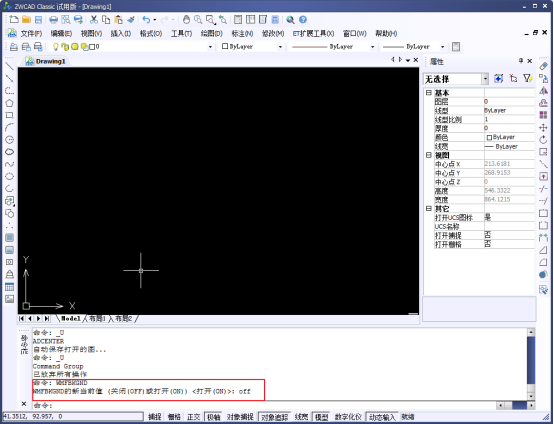
接下来选择需要复制的图形,点击菜单栏中的编辑——复制,或直接用“复制”工具进行复制。
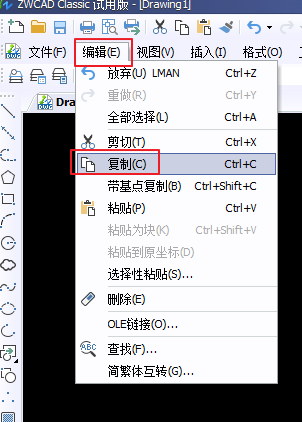
切换到WORD或EXCEL,激活需要粘贴的区域,然后选择“编辑”—“粘贴”。粘贴的最初效果见下图。
利用“图片裁剪”把图形空白区域剪掉,然后用拖对角的方法把图形缩放到合适的大小即可。
由CAD到Office还有几点需要补充的:这个方法也是通用的。
1、建议采用多段线设定线条宽度,因为线宽粘贴后宽度只有宽窄两种,不美观;
2、如果有可能,尽量采用1:1绘制,这里的1:1是打印比例,也就是需要打印为10mm的,
就绘制成10个图形单位,这样既可以控制出图比例,又可以控制线条宽度;
3、较低版本的软件可以在布局空间(一般布局空间的背景是白色)复制,新版本的直接复制就行了,无需修改背景颜色。
点击排行
 CAD多种快速移动图形的方法
CAD多种快速移动图形的方法










